1 Tomcat的使用
* Tomcat:web服务器软件
1. 下载:http://tomcat.apache.org/
2. 安装:解压压缩包即可。
* 注意:安装目录建议不要有中文和空格
3. 卸载:删除目录就行了
4. 启动:
* bin/startup.bat ,双击运行该文件即可
* 访问:浏览器输入:http://localhost:8080 回车访问自己
http://别人的ip:8080 访问别人
* 可能遇到的问题:
1. 黑窗口一闪而过:
* 原因: 没有正确配置JAVA_HOME环境变量
* 解决方案:正确配置JAVA_HOME环境变量
2. 启动报错:
1. 暴力:找到占用的端口号,并且找到对应的进程,杀死该进程
* netstat -ano
2. 温柔:修改自身的端口号
* conf/server.xml
* <Connector port="8888" protocol="HTTP/1.1"
connectionTimeout="20000"
redirectPort="8445" />
* 一般会将tomcat的默认端口号修改为80。80端口号是http协议的默认端口号。
* 好处:在访问时,就不用输入端口号
5. 关闭:
1. 正常关闭:
* bin/shutdown.bat
* ctrl+c
2. 强制关闭:
* 点击启动窗口的×
2 项目的三种部署方式
* 部署项目的方式:
1. 直接将项目放到webapps目录下即可。
* /hello:项目的访问路径-->虚拟目录
* 简化部署:将项目打成一个war包,再将war包放置到webapps目录下。
* war包会自动解压缩
2. 配置conf/server.xml文件
在<Host>标签体中配置
<Context docBase="D:hello" path="/hehe" />
* docBase:项目存放的路径
* path:虚拟目录
3. 在confCatalinalocalhost创建任意名称的xml文件。在文件中编写
<Context docBase="D:hello" />
* 虚拟目录:xml文件的名称
* 静态项目和动态项目:
* 目录结构
* java动态项目的目录结构:
-- 项目的根目录
-- WEB-INF目录:
-- web.xml:web项目的核心配置文件
-- classes目录:放置字节码文件的目录
-- lib目录:放置依赖的jar包
3 集成
在IDEA中,点击Run—Edit—Configuration,点Defaults—Tomcat Server—Local,点击Configure,选择Tomcat的解压目录,如图

集成完毕。
4 创建java web项目
新建项目如图,选择java企业版,勾选Web Application,创建web.xml
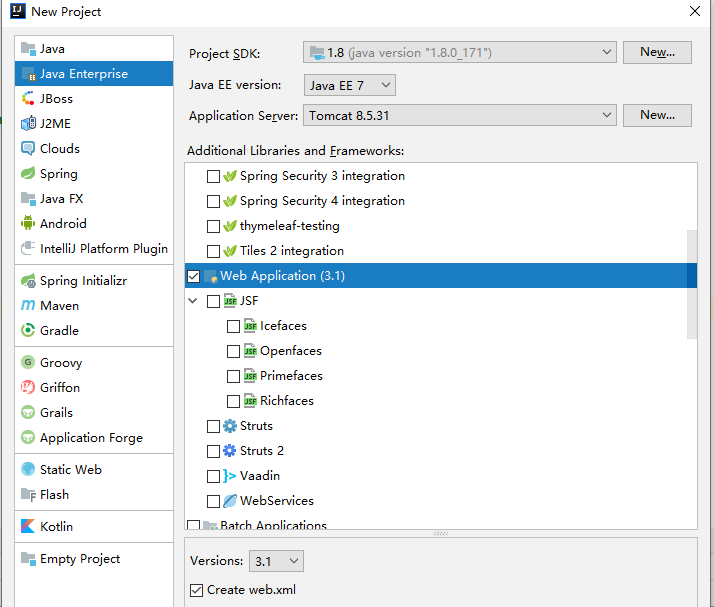
修改index.jsp,点击启动
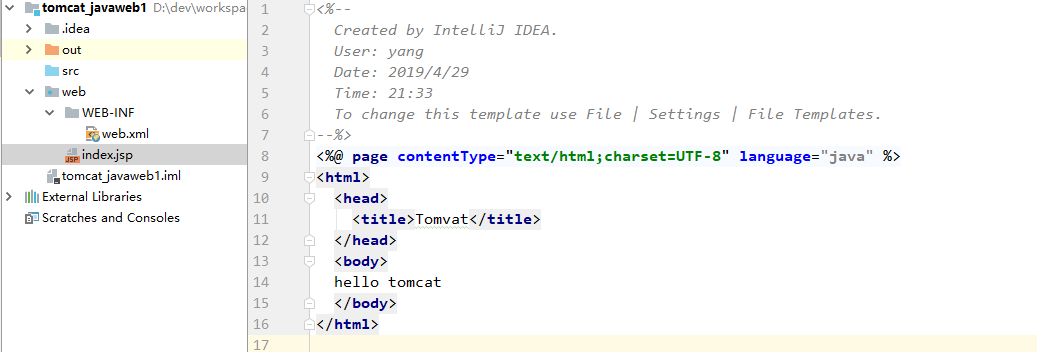
会自动打开浏览器,展示index内容
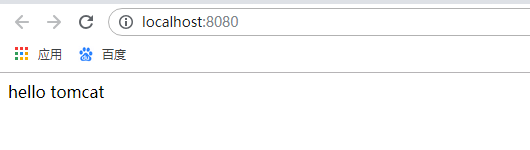
完毕!